データシート形式で表示されているサブフォーム内の、特定の列の表示/非表示を交互に切り替えるVBAのプログラム例です。
Accessでは、「列の再表示」ダイアログや列名の右クリックのショートカットメニューを使ってノンプログラムでデータシートの列の表示/非表示を切り替えることもできますが、このような処理を行うことによって、独自の表示切替のインタフェースを作ることができます。
まず例として、次のようなメイン/サブフォーム形式のフォームを用意します。
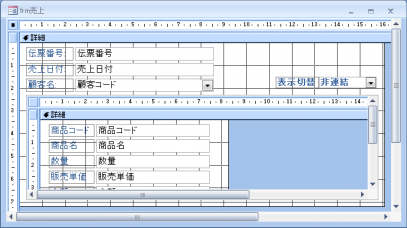
メインフォーム側には「表示切替」というコンボボックスが配置されていますが、ここではプロパティシート上で次のような設定がなされています。
- 名前 → cbo表示切替
- 値集合タイプ → 値リスト
- 値集合ソース → 商品コード;商品名;数量;販売単価;金額
※「値集合ソース」プロパティに列挙する値は、サブフォームで列として表示されるコントロールの名前と同じにすることが前提です。
次に、[cbo表示切替]コンボボックスの更新後処理(AfterUpdate)イベントプロシージャを次のようにします。
Private Sub cbo表示切替_AfterUpdate()
Dim ctl As Control
'コンボボックスで指定されたコントロールを設定
Set ctl = Me!frm売上明細_sub.Controls(Me!cbo表示切替)
'そのコントロールの列の表示/非表示を逆転する
ctl.ColumnHidden = Not ctl.ColumnHidden
End Sub
それでは、動作を確認してみます。
最初の状態
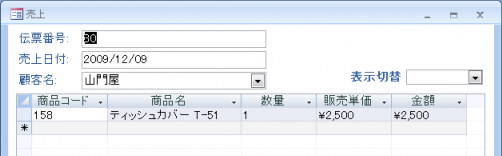
コンボボックスから「商品名」を選択します
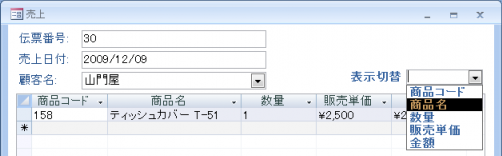
データシートから「商品名」列が消えます
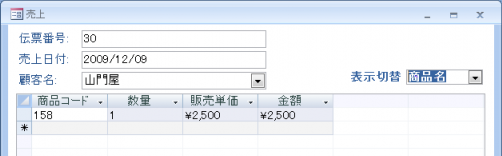
コンボボックスから「数量」を選択します
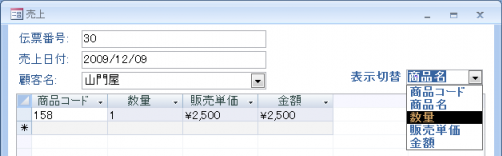
データシートから「数量」列が消えます
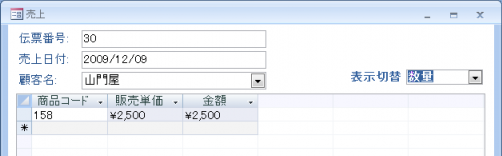
再度「商品名」を選択します
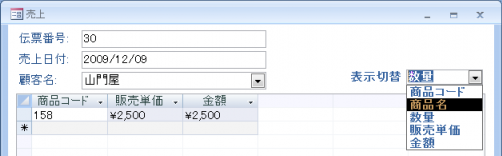
「商品名」列が再表示されます
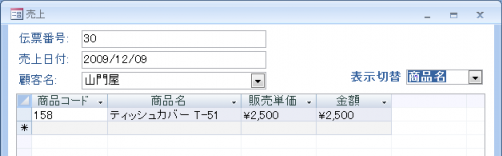
参考Tips:「#247 列の再表示ダイアログをVBAから表示させる方法」